Jak přidat jinou reakci na příspěvek na Facebooku (jako srdce nebo emoji)

Sociální média mají sklon ke zkroucení slov a jejich významů. Online, slova jako "Přítel", "Sledovat" a "Podobně" znamenají zcela odlišné věci, co znamenají offline. Pokud někdo zveřejní zprávu o tom, že umírá babičku, ignorujete příspěvek? Stejně jako z sympatie? Komentář? Nyní se Facebook dostalo do jisté míry k tomu, že přidá řadu různých reakcí.
Můžete reagovat na jakýkoli Facebook příspěvek s podobnými, láskou, hahou, wow, smutkem, vztekem a příležitostnými situačními reakcemi na věci jako Halloween, Matka Den a pýchu (které můžete vidět na obrazovce níže). Díky tomu je pro vás mnohem jednodušší ukázat své skutečné pocity o tom, co sdílejí vaši přátelé.

Na webové stránce použijte reakci, kterou umístíte kurzorem nad tlačítko podobné. Zjistíte-li, že se objevíte, zobrazí se všechny dostupné reakce
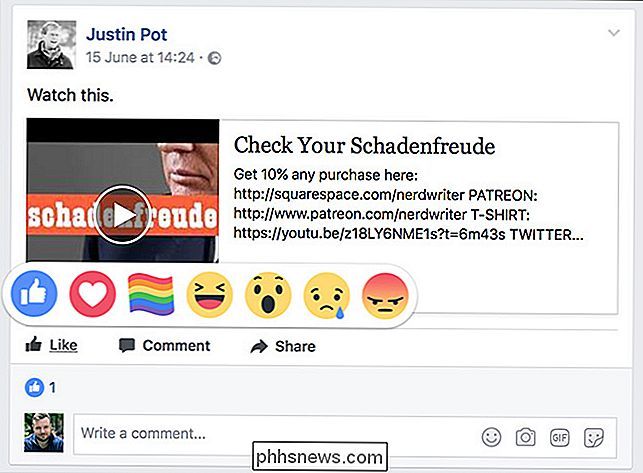
Zvolte požadovaný požadavek
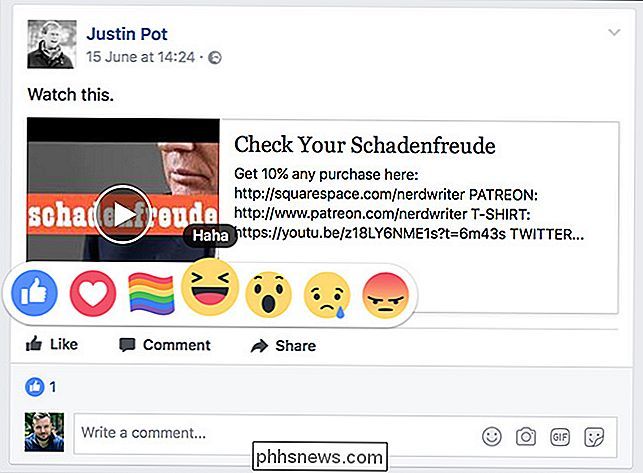
A nyní jste reagovali na příspěvek
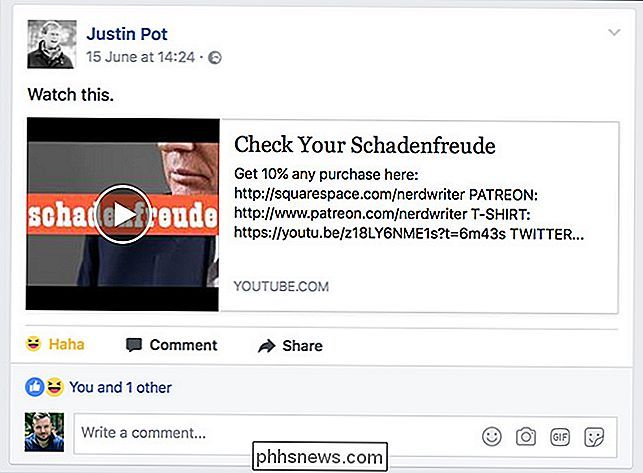
V mobilním zařízení musíte dlouze stisknout, , pak posuňte prst na reakci, kterou chcete
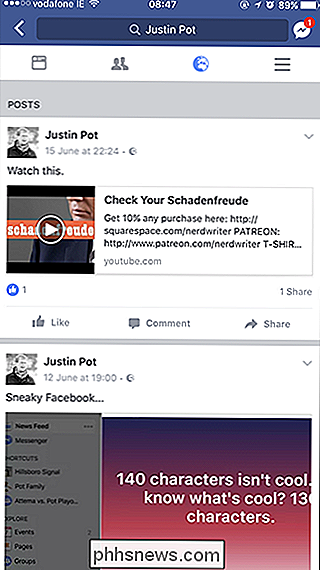
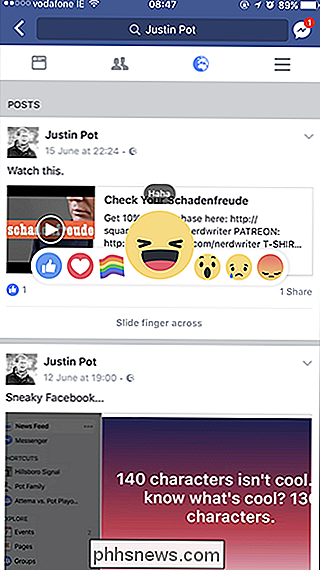
Pokud chcete nechat reagovat, stačí kliknout nebo klepnout na svou reakci.
Reakce Facebooku jsou jednou z jejich nových lepších vlastností. Nyní můžete odpovědět přinejmenším poněkud přiměřeně, když někdo oznamuje, že právě ztratili své tři nejlepší kamarády při havárii neštěstí.

Jak vytvořit Wi-Fi Připojení Roomba
IRobot má několik různých modelů vysavačů Roomba, ale bezdrátově připojené Roombas jsou určitě nejvhodnější. Můžete spustit nebo naplánovat úklidové úlohy z telefonu, vyzvánět Roomba z telefonu, pokud jej nemůžete najít, a dokonce začít s čištěním pomocí služby Alexa nebo Asistent Google. Pokud jste právě dostali Roomba s Wi-Fi schopností, můžete nastavit vaše zařízení.

SOUVISEJÍCÍ: Jak zakládat svůj Android telefon s SuperSU a TWRP Než se dostaneme do toho, co je systemless root, je asi nejlepší, jak funguje "normálně" zakořenění Androidu a co je třeba pro to, aby mohl dělat svou práci Od verze Android 4.3 má daemon "su" - proces, který zpracovává požadavky na root přístup - při spuštění běží a má aby tak učinil dostatečným oprávněním k účinnému vykonání požadovaných úkolů.



